Pomôžte rozvoju stránky a zdieľajte článok s priateľmi!
Opustil som prax vytvárania vzorov zberníc v databáze. Odmietnutie šablón zberníc je spôsobené tým, že ich považujem za jednoduché zariadenia, pre ktoré nie je potrebné vytvárať správy o pripojení. Rovnako ako v praxi, ku každému výstupu prípojnice môžu byť pripojené 2 alebo viac vodičov, a potom je potrebné vyvodiť dodatočné prerušovacie body medzi stránkami, čo robí výkresy menej čitateľnými. tj Keď použijeme šablónu, pri pridaní nového výstupu bude umiestnený za šablónou. Samozrejme, v tomto konkrétnom prípade nie sú žiadne problémy, ale už to bude vychádzať z všeobecného konceptu.
Nasledujúci obrázok (1) zobrazuje databázu a spôsob zápisu zberníc.
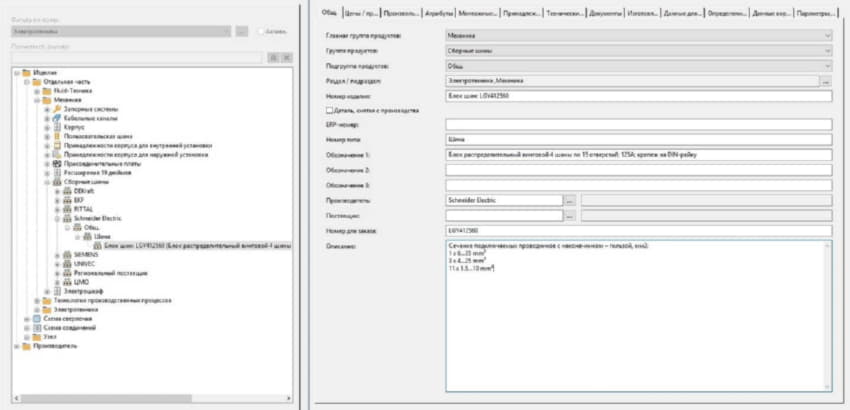
Vysvetlím trasu umiestnenia prípojníc: Produkt -> Individual_part -> Mechanics -> National_Tires -> General.
Zvolil som pre "Sekciu / podsekciu" navyše hodnotu "Elektrotechnika".
Preto vyplním požadované polia v databáze na základe šablóny, ktorá sa mi páči.
Ďalej môže byť výrobok už použitý v dizajne. Na tento účel položte položku „Black Box“ na list (U1 v príklade nižšie na obrázku N2).
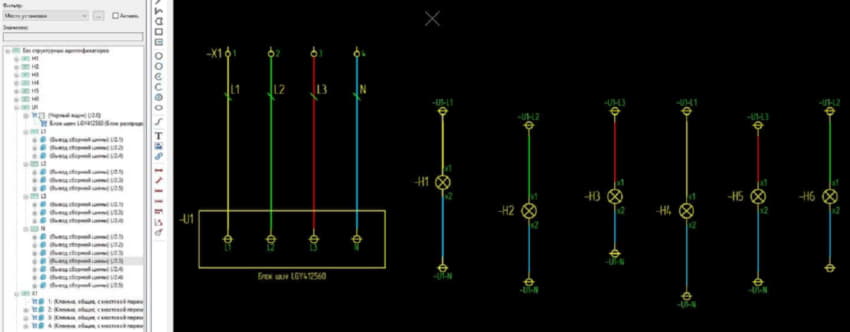
K tomuto produktu prideľujeme náš produkt (blok pneumatík) z databázy. Ďalej v U1 (čierna skrinka) máme „piny zberníc“ a zodpovedajúcim spôsobom ich nazývame L1, L2, L3 a N. Kolíky prípojníc nepotrebujú ďalšie nastavenia a sú umiestnené tak, ako sú.
Ďalej (to je príklad konkrétneho) Umiestnim svorkovnicu X1 do 4 svoriek, ako je znázornené na obrázku vyššie. Svorky a svorkovnica nemajú žiadne ďalšie nastavenia.
Ďalším krokom (aby sa zachovala intriga J) je umiestniť svetelné signalizačné zariadenie, v tomto príklade žiarovky H1 … H6.
Očakávam otázku, tak bez šablóny, je nepohodlné umiestniť závery zariadenia na listy, pretože musíte zadať meno rukami, pretože názov v našom prípade je už zložený, napríklad –U1-L1. Ale v našom prípade s prípojnicou je všetko oveľa jednoduchšie, stačí otvoriť navigátor zariadenia, nájsť a odhaliť „čiernu skrinku“ v našom zariadení.
Po tomto postupe by sme mali vidieť zoznam ako na obrázku vyššie, ale v každom uzle L1, L2, L3 a N bude iba jeden „výstup zbernice“. Potom sme stlačili ľavé tlačidlo myši (alebo ako ho niekto nakonfiguroval) a pretiahnite požadovaný výstup zariadenia na hárok. Po umiestnení nového výstupu sa objaví v strome zariadenia U1 v uzle, napríklad L1, ak pretiahnete existujúci výstup na hárok.
My napríklad umiestnime, ako je ukázané v príklade, závery zbernice. Upozorňujeme, že kolík –U1-N sa nachádza na rôznych úrovniach a posledný, ktorý je pripojený k žiarovke H6, sa nachádza na rovnakom riadku ako pin –U1-N (pripojený k žiarovke H1). Inteligentný Eplan, ktorý sa nachádza na tej istej linke, je zbavený viditeľného mena.
Aby sa tomu zabránilo, keď sa vyžaduje viditeľný názov zariadenia alebo výstup, umiestňujem tieto typy výstupov (napríklad výstupy alebo zariadenia s jedným menom) na inú úroveň a keď viditeľný názov vidíte, presuniem výstup alebo zariadenie na požadovanú úroveň rozloženia na stránke, tj na jednom riadku s rovnakým výstupom alebo zariadením.
Po umiestnení zariadení a výstupov zbernicovej lišty sa linky, ktoré ich spájajú, zobrazujú červenou farbou v čiernej farebnej schéme programu Eplan.
Aby bolo možné rozlíšiť pri navrhovaní na nasledujúcich hárkoch, kde aký potenciál priradzujeme spojenia s našimi závermi zberníc, zodpovedajúce farby a hrúbka. Je tiež možné použiť typ špecifických spojovacích vedení, napríklad ak je to potenciál PE, potom môžu byť spojovacie vedenia vytvorené bodkovane.
Na spojovacie vedenia medzi svorkovnicou X1 a prípojnicovými svorkami umiestnime body na určenie potenciálov L1, L2, L3 a N a pokračujeme v ich nastaveniach. Vo vlastnostiach bodu definovania potenciálu môžete určiť typ potenciálu. Ak je to indikované, potom Eplan dodatočne kontroluje kompatibilitu potenciálu svoriek pripojených zariadení.
Ale niekedy to a naopak zasahuje a robí zmätok, takže môžete nechať typ potenciálu potenciálneho definičného bodu ako „Nie je definovaný“. V tomto príklade nie je vybratý typ potenciálu a znamená „Nedefinované“.
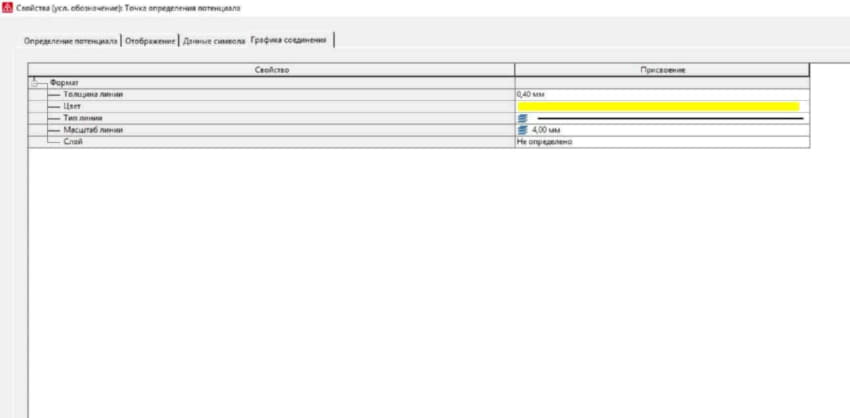
Otvorte vlastnosti laditeľného potenciálu a upravte ho podľa potreby. Hrúbka prípojky je v príklade 0, 4 mm a farba je žltá. Tiež, ako som už spomenul vyššie, môžete vybrať typ linky, mierku a vrstvu.
Po nastavení aktualizujte pripojenie a získajte krásny a požadovaný výsledok.